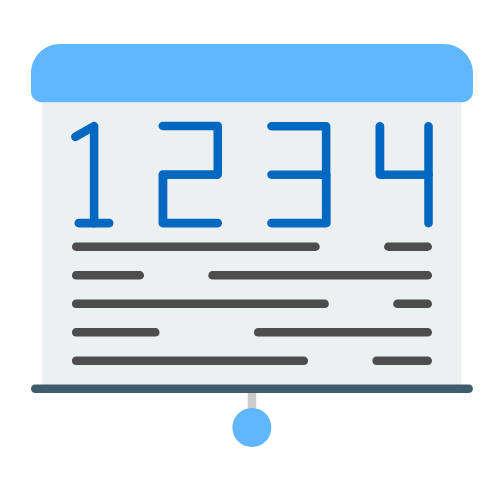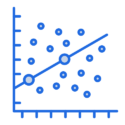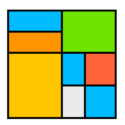Menampilkan Metrik Kunci dengan Card Chart di Power BI: Sederhana, Namun Powerful
Card chart di Power BI, sesuai namanya, menampilkan data dalam bentuk kartu. Meskipun sederhana, visualisasi ini sangat efektif untuk menyoroti informasi penting dan metrik kunci dalam dashboard Anda. Card chart memudahkan Anda dan audiens untuk memahami sekilas angka-angka penting, tren, dan perkembangan terkini dari data Anda.
Kapan Card Chart Menjadi Pilihan Tepat?
- Menampilkan KPI (Key Performance Indicator): Card chart sangat ideal untuk menampilkan KPI yang ingin Anda pantau secara terus-menerus, seperti total penjualan, jumlah pelanggan, atau tingkat kepuasan pelanggan.
- Menyoroti angka penting: Gunakan card chart untuk menonjolkan angka-angka penting yang ingin Anda tekankan, misalnya target penjualan bulanan atau persentase pertumbuhan laba.
- Membuat dashboard yang ringkas dan informatif: Card chart membantu Anda menyajikan informasi penting secara ringkas dan mudah dipahami dalam dashboard Anda.
Membuat Card Chart di Power BI
Berikut adalah langkah-langkah membuat card chart di Power BI Desktop:
-
Impor Data: Mulailah dengan mengimpor data yang ingin Anda visualisasikan ke Power BI Desktop. Pastikan data Anda memiliki kolom yang berisi metrik yang ingin Anda tampilkan pada card chart.
-
Pilih Visualisasi Card Chart: Pada panel Visualisasi, pilih ikon card chart.
-
Tentukan Kolom Nilai: Seret kolom yang berisi metrik yang ingin Anda tampilkan ke bidang “Fields”.
-
Kustomisasi Tampilan: Power BI menyediakan berbagai opsi kustomisasi untuk card chart Anda:
- Kategori Data: Anda dapat menampilkan data dalam bentuk angka, persentase, atau tren.
- Unit dan Desimal: Tentukan unit (misalnya, Rp, $, %) dan jumlah angka desimal yang ingin Anda tampilkan.
- Warna: Ubah warna latar belakang, teks, dan ikon pada card chart.
- Judul: Tambahkan judul yang deskriptif untuk memberikan konteks pada card chart.
- Detail Tooltip: Tambahkan informasi tambahan yang relevan pada tooltip, seperti deskripsi metrik atau periode waktu.
Contoh Penerapan Card Chart
1. Dashboard Penjualan:
Anda dapat menggunakan card chart untuk menampilkan metrik kunci penjualan, seperti:
-
- Total penjualan bulan ini
- Persentase pertumbuhan penjualan dibandingkan bulan lalu
- Jumlah transaksi penjualan
- Rata-rata nilai transaksi
2. Monitoring Website:
Card chart juga dapat digunakan untuk memantau performa website, misalnya:
-
- Jumlah pengunjung website
- Rasio konversi
- Bounce rate
- Durasi kunjungan
3. Analisis Kepuasan Pelanggan:
Gunakan card chart untuk menampilkan metrik kepuasan pelanggan, seperti:
-
- Skor kepuasan pelanggan (CSAT)
- Net Promoter Score (NPS)
- Customer Effort Score (CES)
Tips dan Trik Card Chart
- Fokus pada Metrik Kunci: Pilih metrik yang paling penting dan relevan untuk ditampilkan pada card chart.
- Gunakan Warna yang Efektif: Gunakan warna yang menarik perhatian dan mudah dipahami untuk menyoroti informasi penting.
- Tambahkan Ikon yang Relevan: Gunakan ikon yang relevan dengan metrik yang Anda tampilkan untuk meningkatkan daya tarik visual.
- Pertimbangkan Ukuran dan Tata Letak: Sesuaikan ukuran dan tata letak card chart agar mudah dibaca dan terlihat jelas dalam dashboard Anda.
- Gunakan Filter dan Slicer: Gunakan filter dan slicer untuk memungkinkan pengguna memfilter data yang ditampilkan pada card chart.
Meningkatkan Fungsionalitas Card Chart di Power BI
Meskipun card chart terlihat sederhana, Anda dapat meningkatkan fungsionalitasnya dengan beberapa cara berikut:
1. Card Chart Interaktif:
- Drill-through: Hubungkan card chart dengan laporan lain yang lebih detail. Misalnya, ketika pengguna mengklik card chart “Total Penjualan”, mereka akan diarahkan ke laporan yang menampilkan rincian penjualan berdasarkan produk, wilayah, atau waktu.
- Cross-filtering: Integrasikan card chart dengan visualisasi lain di laporan Anda. Ketika pengguna mengklik card chart tertentu, visualisasi lain akan menampilkan data yang relevan dengan metrik tersebut.
2. Conditional Formatting:
Terapkan conditional formatting untuk mengubah tampilan card chart berdasarkan aturan yang Anda tentukan. Misalnya, Anda dapat mengubah warna latar belakang menjadi hijau jika nilai metrik melebihi target, atau merah jika di bawah target.
3. Menggunakan KPI Visual:
Selain card chart standar, Power BI juga menyediakan KPI visual yang lebih spesifik untuk menampilkan indikator kinerja. KPI visual menampilkan nilai metrik bersama dengan target dan indikator tren, memberikan gambaran yang lebih lengkap tentang performa.
4. Multi Card Visual:
Gunakan visual kustom “Multi Card” untuk menampilkan beberapa metrik dalam satu card. Ini memungkinkan Anda menghemat ruang di dashboard dan menyajikan informasi secara lebih ringkas.
5. Menggunakan Card Chart dengan Gambar:
Tambahkan gambar atau ikon di latar belakang card chart untuk meningkatkan daya tarik visual dan memberikan konteks tambahan. Misalnya, Anda dapat menambahkan gambar produk pada card chart yang menampilkan penjualan produk tersebut.
6. Membuat Card Chart yang Dinamis:
Gunakan DAX (Data Analysis Expressions) untuk menciptakan card chart yang lebih dinamis. Misalnya, Anda dapat menampilkan metrik yang berbeda berdasarkan filter yang dipilih oleh pengguna atau menampilkan pesan khusus berdasarkan nilai metrik.
Dengan menerapkan teknik-teknik lanjutan ini, Anda dapat mengangkat card chart di Power BI dari sekedar visualisasi sederhana menjadi alat yang powerful untuk menyampaikan informasi penting dan mendukung pengambilan keputusan.